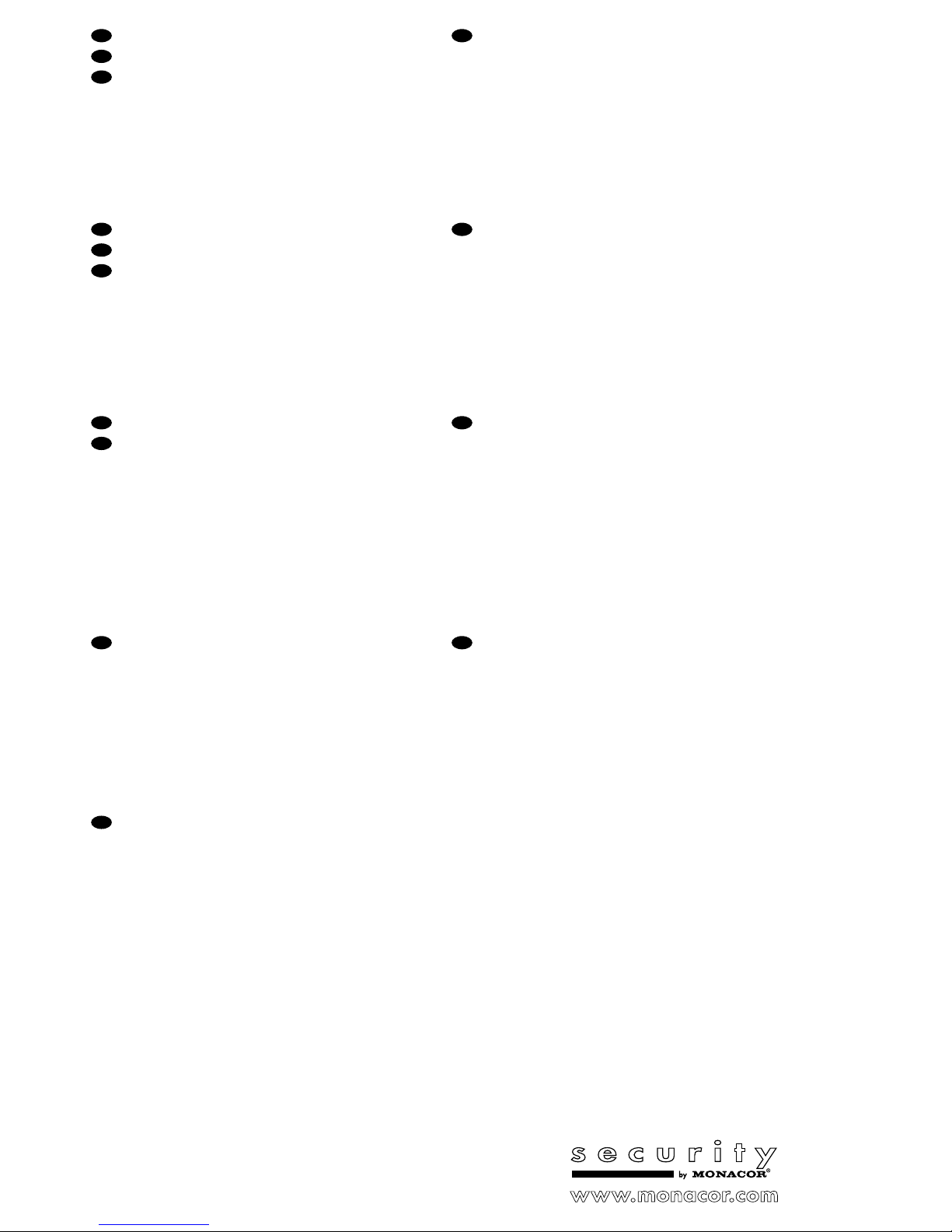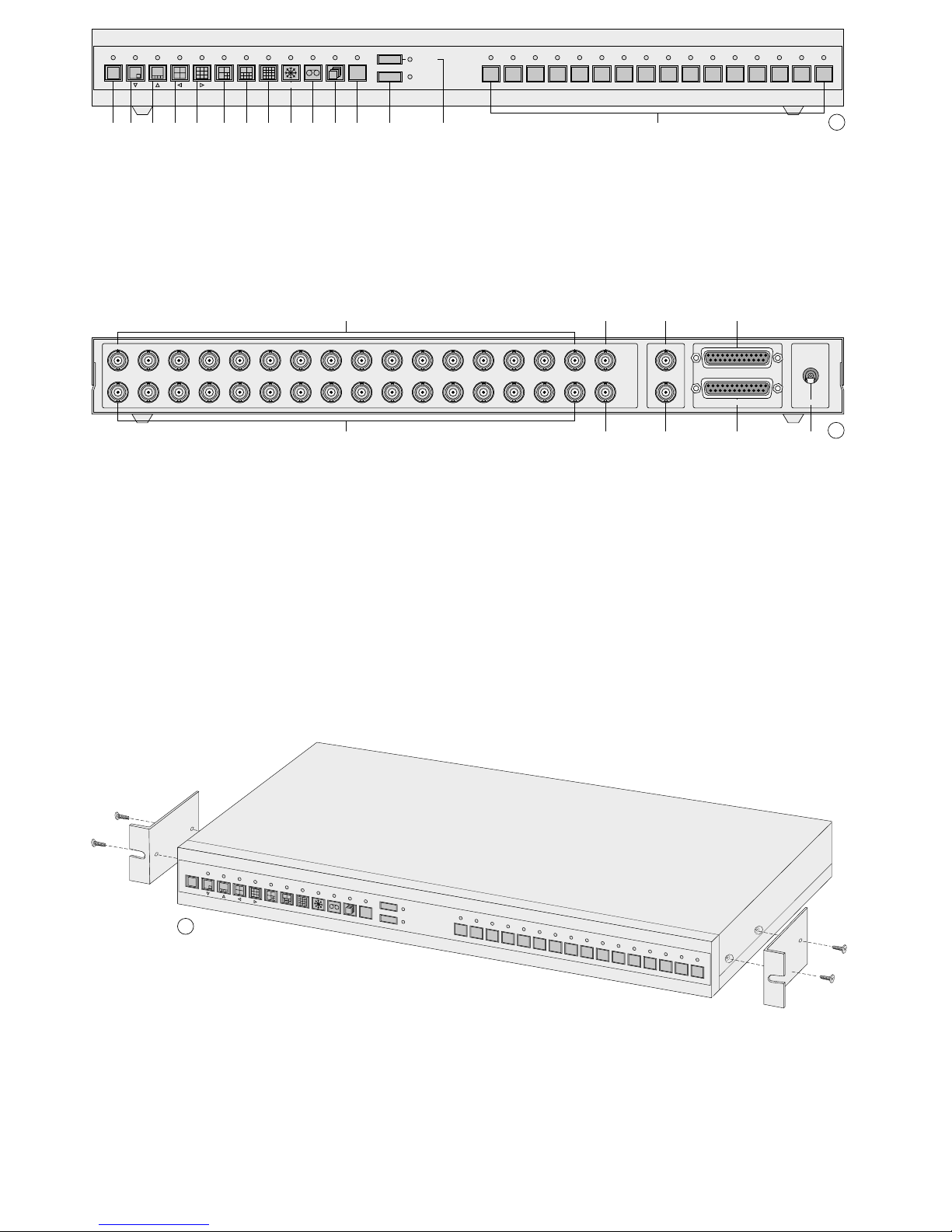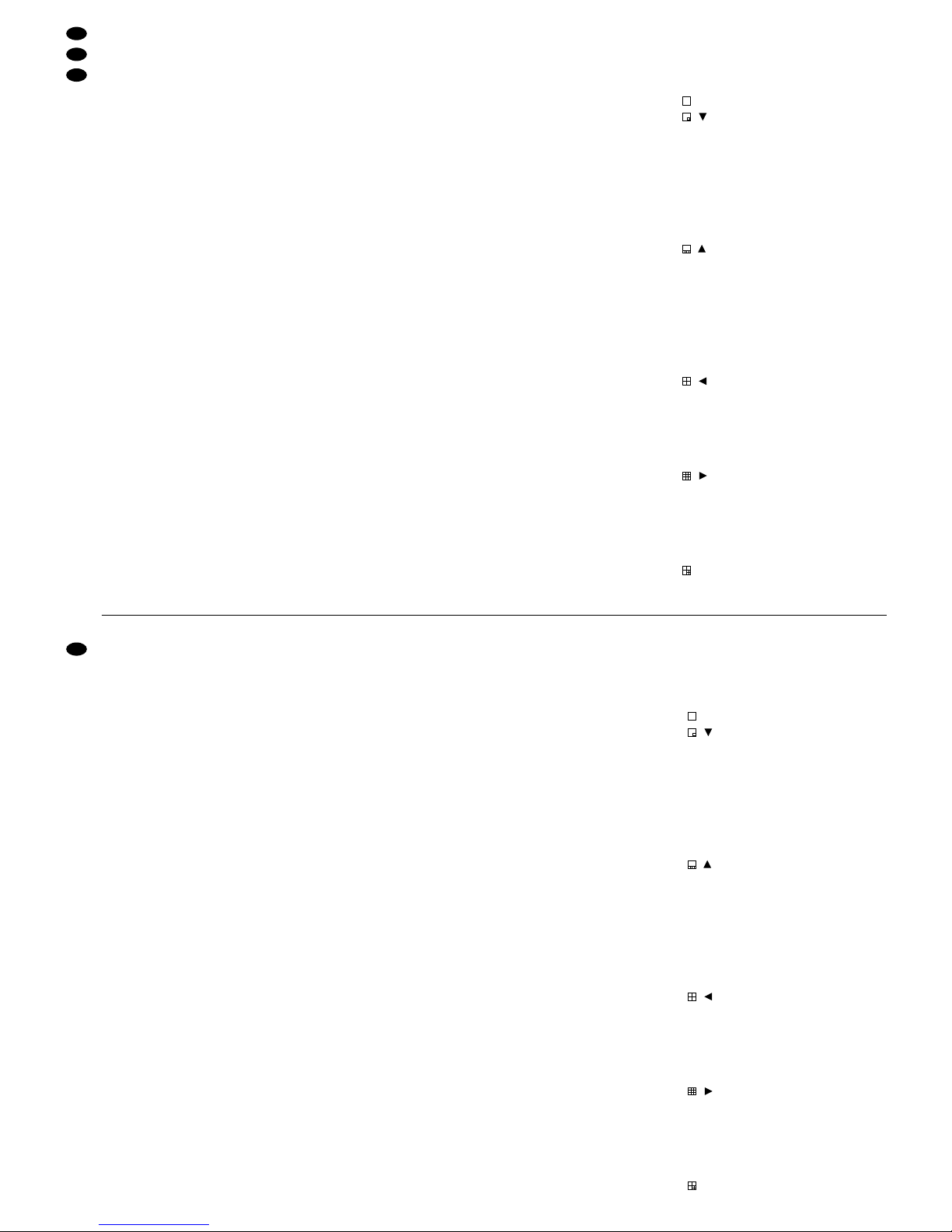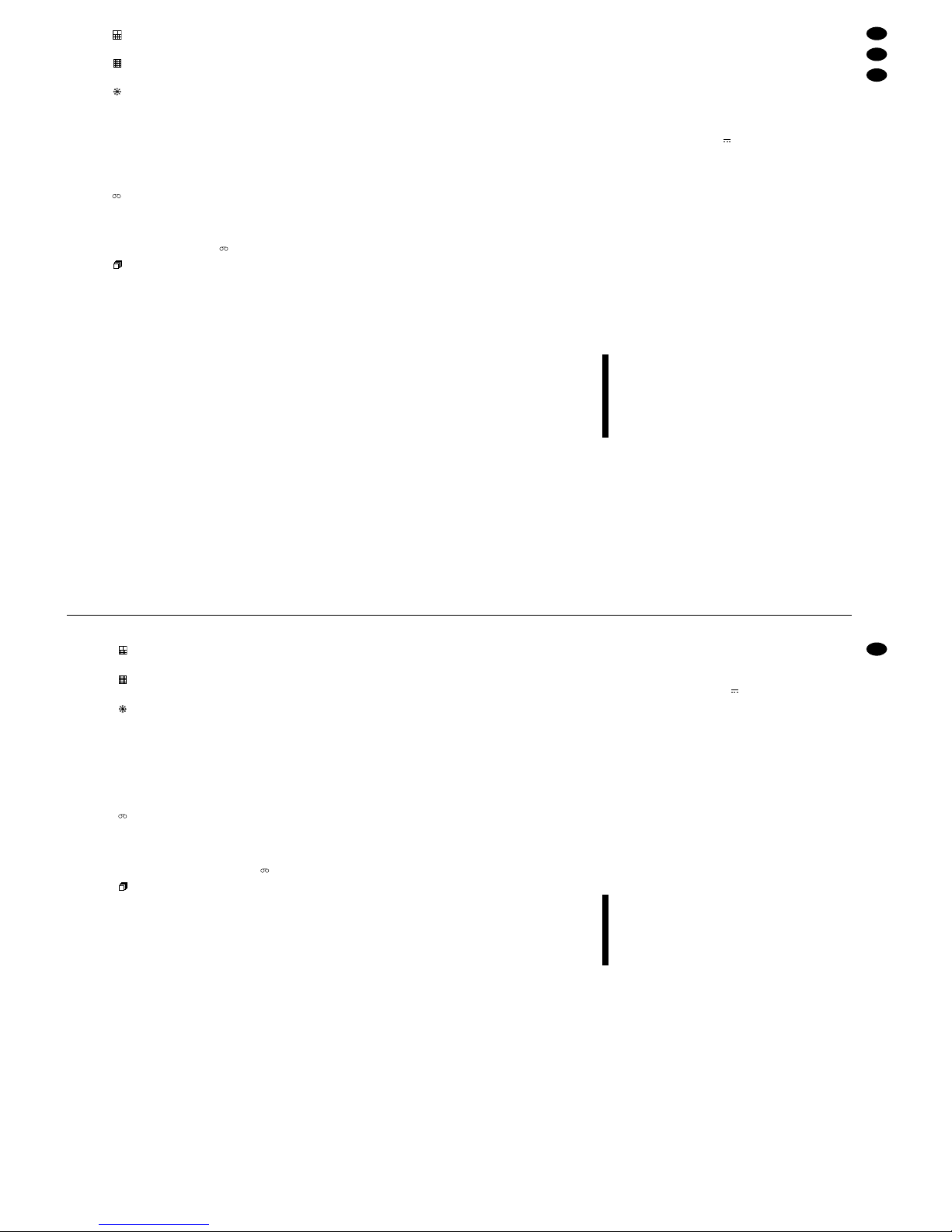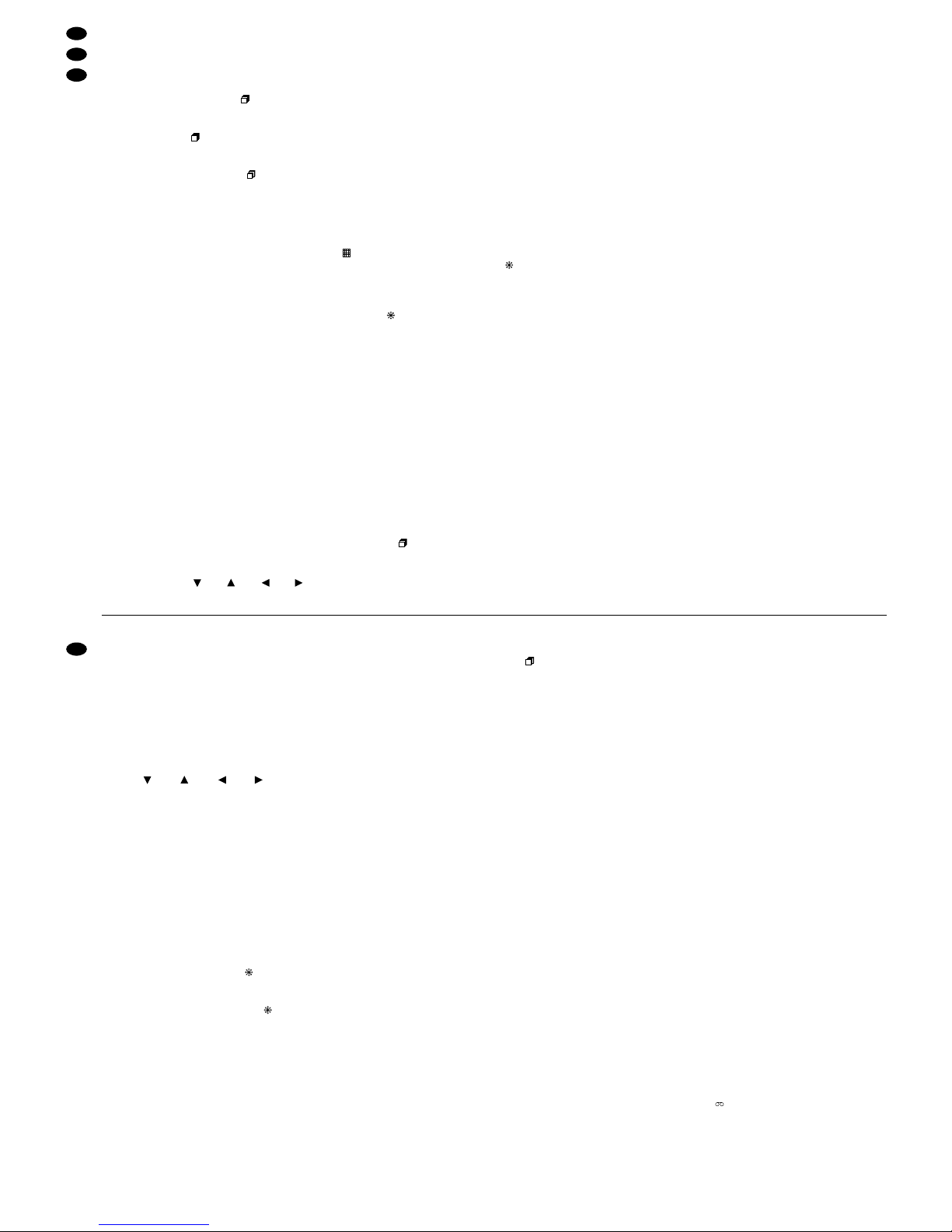1) Jedem Kamera-Eingang ist ein Alarm-Eingang
zugeordnet. Externe Alarmmelder, wie z.B. Bewe-
gungsmelder, mit NO- oder NC-Kontakt oder
TTL/CMOS-Ausgang entsprechend der Anschluß-
belegungstabelle in Kap. 10 an dieAlarmeingänge
der Buchse anschließen.
2) Als potentialfreier Alarmausgang steht ein Relais
mit Umschaltkontakt zur Verfügung. An Pin 23
liegt der gemeinsame Kontakt (common), an Pin
24 liegt der Öffnungskontakt (NC), an Pin 25 der
Schließkontakt (NO). Das Relais erlaubt das
Schalten von ohmschen Lasten bei max. 24V /
1A. Hier kann z.B. der Alarmeingang eines Vi-
deorecorders angeschlossen werden, damit die-
ser im Alarmfall von Langzeitaufnahme auf Echt-
zeitaufnahme umschalten kann.
3) Über einen Alarmhalte-Eingang (Pin 22) wird für
die Dauer eines angelegten positiven Impulses
der aktuelle Alarmzustand gehalten.
5.5 Fernbedienung
Der TVMP-1600 bietet drei Möglichkeiten zur Fern-
bedienung: seriell per RS-232-Übertragungsstan-
dard, seriell per RS-485-Übertragungsstandard oder
über eine optional erhältliche Bedieneinheit. DerAn-
schluß erfolgt in allen Fällen über die 25polige SUB-
D-Buchse REMOTE (19). Zur Kontaktbelegung der
Buchse siehe Kap. 10.
Über die RS-232- und RS-485-Schnittstellen ist
es möglich, den TVMP-1600 von einem Computer
oder Terminal per ASCII-Zeichen in der gleichen Art
fernzusteuern, als ob am Gerät Tasten gedrückt
würden. Dabei dient der TVMP-1600 nur als Daten-
empfänger, kann also keine Daten, z.B. als Rück-
meldungen, senden.
Achtung: Die Schnittstellen RS-232 und RS-485
sollten nicht gleichzeitig angeschlossen
werden!
1) Bei Verwendung der RS-232-Schnittstelle Pin 3
(Dateneingang) und Pin 7 (Masse) anschließen.
2) Bei Verwendung der RS-485-Schnittstelle Pin 16
(Dateneingang A), Pin 18 (Dateneingang B) und
Pin 7 (Masse) anschließen. Pin 17 und Pin 18
müssen gebrückt werden. Bei der Verbindung
von mehr als zwei Multiplexern über diese
Schnittstelle nur an einem Multiplexer Pin 17 und
18 brücken.
Hinweis: Die Verwendung verdrillter Leitungen ver-
ringert Störeinstreuungen.
5.6 Stromversorgung
Nach dem Anschluß aller übrigen Geräte das beilie-
gende Steckernetzgerät an die POWER-Buchse
DC 12V (24) anschließen und mit einer Netzsteck-
dose (230V~/50Hz) verbinden.
6 Bedienung
Nach dem Anschließen der Versorgungsspannung
leuchten für ca. 2s alle LEDs über den Bedientasten
auf und ein kurzer Signalton ist zu hören. Auf dem
Hauptmonitor wird folgender Text eingeblendet:
Anschließend wird auf dem Hauptmonitor in die
4 x 4-Darstellung mit allen 16 Kamerabildern umge-
schaltet (siehe Kap. 6.2.8 „Mehrfachbild 4 x 4“).
Bei der ersten Inbetriebnahme sind die vom
Hersteller vorprogrammierten Grundeinstellungen
wirksam (siehe Kap. 8.12 „Übersicht der Hersteller-
Voreinstellungen“). Zum Ändern der Geräteinstel-
lungen lesen Sie bitte Kap. 8.
6.1 Betriebsarten
6.1.1 Live-Überwachung
Die Betriebsart Live-Überwachung ist voreingestellt,
sobald die Spannungsversorgung hergestellt wird.
Die am TVMP-1600 angeschlossenen Kameras kön-
nen in verschiedenen Anzeigeformaten und in belie-
biger Reihenfolge auf dem Hauptmonitor dargestellt
werden (siehe Kap. 6.2 „Anzeigeformate wählen”).
Die LED über der Taste (10) leuchtet in dieser Be-
triebsart nicht.
Die Kamera-Eingänge werden alle 0,02s erfaßt.
Die tatsächliche Bildauffrischungsrate der auf dem
Monitor dargestellten Kamerabilder ist jedoch davon
abhängig, wie viele Kameras an dem TVMP-1600
angeschlossen sind bzw. wie vielen Teilbildern diese
zugeordnet sind.
Hinweis: Die Bedienung des Geräts in der Betriebs-
art Live-Überwachung hat keinen Einfluß
auf die Videoaufzeichnung. Das Signal am
Anschluß VCR OUT (21) ist unabhängig
von der gewählten Monitordarstellung.
6.1.2 Videorecorder-Wiedergabe
Im Videorecorder-Wiedergabebetrieb werden die
Bilder des Videorecorders an der Buchse VCR IN
(17) auf dem Bildschirm gezeigt. Es können sowohl
Bilder wiedergegeben werden, die gerade vom Vi-
deorecorder über die Buchse VCR OUT (21) aufge-
zeichnet werden als auch die komplette Aufzeich-
nung, nachdem die Aufnahme beendet wurde.
Es lassen sich nur Aufzeichnungen wiedergeben,
die im Zeit-Multiplex-Verfahren über die Buchse VCR
OUT durchgeführt wurden. Liegt am Eingang VCR IN
kein gültiges Multiplex-Signal an, so wird auf dem Mo-
nitor „WRONG FORMAT“ angezeigt, liegt überhaupt
kein Videosignal an, so erscheint „*NO VCR*“.
Hinweis: Die Bedienung des Geräts in dieser Be-
triebsart hat keinen Einfluß auf die Video-
aufzeichnung, so daß z.B. auf einem Vi-
deorecorder über VCR OUT die aktuellen
Kamerasignale aufgenommen werden kön-
nen, während gleichzeitig von einem ande-
ren Videorecorder über VCR IN ältere Auf-
zeichnungen wiedergegeben werden.
A Normale Wiedergabe (Wiedergabe der deco-
dierten Bilder)
Zum Umschalten auf normale Wiedergabe die Ta-
ste (10) drücken. Die LED über der Taste leuchtet.
Es können wie in der Betriebsart Live-Überwachung
verschiedene Anzeigeformate gewählt werden (sie-
he Kap. 6.2 „Anzeigeformate wählen“). Kameratitel,
* * * SYSTEM CHECK * * *
16 CHANNEL DUPLEX
CCIR H REVISION C
can switch from timelapse recording to real time
recording in case of alarm.
3) Via an alarm hold input (pin 22) the present alarm
status is held for the duration of an applied posi-
tive pulse.
5.5 Remote control
The TVMP-1600 offers three interfaces for the re-
mote control: serially per RS-232 transmission stand-
ard, serially per RS-485 transmission standard, or via
an operating unit available at option. The connection
is made in all cases via the 25-pole SUB D jack RE-
MOTE (19). For the pin configuration of the jack see
chapter 10.
Via the RS-232 and RS-485 interfaces it is pos-
sible to remote-control the TVMP-1600 by a com-
puter or terminal per ASCII characters in the same
way as if buttons would be pressed on the unit. The
TVMP-1600 only serves as data receiver but cannot
send data, e.g. as return messages.
Attention:The interfaces RS-232 and RS-485 should
not be connected at the same time!
1) When using the RS-232 interface, connect pin 3
(data input) and pin 7 (ground).
2) When using the RS-485 interface, connect pin 16
(data input A), pin 18 (data input B), and pin 7
(ground). Pin 17 and pin 18 must be connected
with a jumper. If more than two multiplexers are
connected via this interface, connect pin 17 and
pin 18 by a jumper on one multiplexer only.
Note: If drilled lines are used, interferences are re-
duced.
5.6 Power supply
After connection of all other units, connect the
supplied plug-in power supply to the POWER jack
DC 12V (24) and to a mains socket (230V~/50Hz).
6 Operation
After connecting the supply voltage all LEDs above
the operating buttons light up for approx. 2s and a
short signal sound can be heard. On the main moni-
tor the following text is inserted:
Then the display on the main monitor is switched to
the 4 x 4 presentation with all 16 camera pictures
(see chapter 6.2.8 “Multiple picture 4 x 4”).
When setting into operation for the first time, the
pre-programmed basic settings by the manufacturer
are effective (see chapter 8.12 “Overview of the pre-
settings by the manufacturer”). To change the set-
tings of the unit, please refer to chapter 8.
6.1 Operating modes
6.1.1 Live monitoring
The operating mode of live monitoring is preset as
soon as the voltage supply is provided. The cam-
eras connected to the TVMP-1600 can be shown on
the main monitor in different display formats and in
any desired order (see chapter 6.2 “Selecting dis-
play formats”). The LED above the button (10)
does not light in this operating mode.
The camera inputs are picked up every 0.02s.
The real picture refreshing rate of the camera pic-
tures presented on the monitor, however, depends
on the number of cameras being connected to the
TVMP-1600 or on the number of partial pictures to
which they are assigned.
Note: The operation of the unit in the operating
mode of live monitoring does not influence the
video recording. The signal at the connection
VCR OUT (21) is independent of the monitor
display selected.
6.1.2 Video recorder reproduction
In the video recorder reproduction mode the pictures
of the video recorder at the jack VCR IN (17) are dis-
played on the screen. Both the pictures can be dis-
played which are just being recorded by the video
recorder via the jack VCR OUT (21) and the entire
recording after the end of the recording.
Only recordings can be reproduced which have
been made in the time-multiplex technique via the
jack VCR OUT. If no valid multiplex signal is present
at the input VCR IN, “WRONG FORMAT” is dis-
played on the monitor, if there is no video signal at
all, “*NO VCR*” is displayed.
Note: The operation of the unit in this operating
mode does not influence the video recording
so that e.g. the present camera signals can
be recorded on a video recorder via VCR
OUT while at the same time previous record-
ings are reproduced by another video re-
corder via VCR IN.
A Standard reproduction (reproduction of the de-
coded pictures)
To switch to standard reproduction, press the but-
ton (10). The LED above the button lights up. Dif-
ferent display formats can be selected like in the
operating mode of live monitoring (see chapter 6.2
“Selecting display formats”). Camera titles, date,
time, and alarm status are recorded with the camera
pictures and are displayed during reproduction.
To return to the operating mode of live monitoring,
press the button once again.
B Preview (reproduction of the pictures in the orig-
inal recording format)
When selecting this function, the camera pictures
which have been recorded via jack VCR OUT (21) in
the time-multiplex technique are reproduced in the
original recording format, i.e. as coded individual
picture sequences.
First press the SEL button (12) and then the but-
ton (10). Then the LED above the button starts to
blink. On the monitor, the coded multiplex video sig-
nal arriving at VCR IN (17) is displayed. In this oper-
ating mode it is not possible to select individual cam-
era pictures. Only the freeze button (9) allows to
freeze individual pictures for more exact viewing.
To return to the operating mode of live monitor-
ing, press the button once again.
* * * SYSTEM CHECK * * *
16 CHANNEL DUPLEX
CCIR H REVISION C
7
GB
D
A
CH